HY-PluginsのマルチサンプルスライサープラグインHY-Slicer2の使い方④
HY-Slicer2の使い方4回目です。
「Step FX」と「Multi FX」より先に「Grid SEQ」の使い方です。
この使い方シリーズでは以下の解説を予定しています。
(途中変更する可能性もあります)
・「Sampler」と「TrackFX」の使い方
・「Slicer」の使い方
・「Grid SEQ」の使い方(本記事)
・「Step FX」と「Multi FX」の使い方
・DAWからMIDIでパターンをコントロールする方法
購入は以下で出来ます。
セール時は以下の記事を更新します。(割引クーポンが発行中です)
「Grid SEQ」の使い方
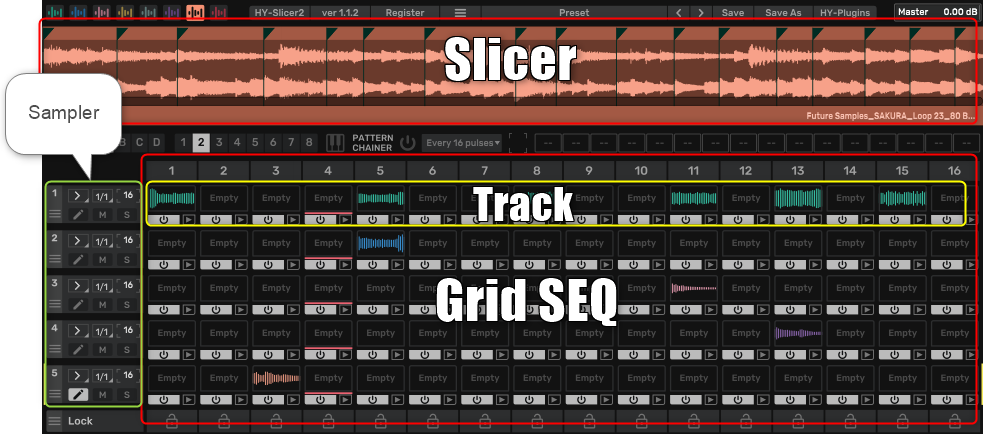
サンプラー/シーケンサーのトラックにスライスサンプルをアサインすることができます。グリッドステップごとに異なるスライスサンプルを設定することができます。そのため、1 トラックあたり最大 16 の異なるスライスを使用することができます。
「Track」に配置されたスライスは「Track」に紐づいた「Samper」の設定に基づいて鳴ります。
「Samper」の使い方はこちらの記事を参照して下さい。
以下の動画では「Samper」の設定を変更しています。
「Hold」時間を減らしてスライスの再生時間を短くし、「Filter」の「Cutoff」や「Reso」を変更してなる音の周波数帯を絞り、「Send Delay」や「Send Reverb」で特定のスライスだけディレイとリバーブを掛けています。
スライスの移動もドラッグアンドドロップで簡単に出来ます。
そしてその出力は「Track FX 」、設定がある場合は「Multi FX」を通り、最後に「Master FX」を通り出力されます。
この辺は次回の記事で解説します。
Trackの使い方
「Slicer」と「Grid SEQ」は独立しています。
「Sampler」と「Track」は対になっています。
イメージとしては「Slicer」は波形編集ソフトで波形をスライスして、「Grid SEQ」の「Track」にドラッグアンドドロップする感じです。
ですから、8つあるどの「Slicer」からでも、5つある「Grid SEQ」の「Track」へスライスをドラッグアンドドロップして配置することが出来ます。
動画を用意しました。
ドラッグアンドドロップしたスライスのエディット
ドラッグアンドドロップしたスライスは右クリックからカット、コピー、貼り付けが出来ます。
この辺はそのままなので解説を端折ります。
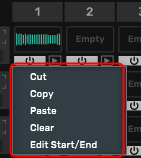
「Edit Start/End」は波形のスタートとエンドを調整出来るエディット画面が表示されます。
スライスをダブルクリックしても同じ動きです。
ズームも出来ます。
動画を用意しました。
スライスの複製はWinはCtrl + ドラッグ、MacはALT + ドラッグで出来ます。
こちらも動画を用意しました。
同じスライスを並べつつ最後のスライスはディレイを掛けるといった事が簡単に出来ます。
グリッドとシーケンサのコントロール
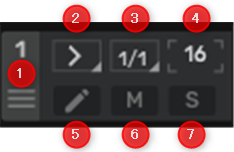
①Grid Shift/Clearが出来ます。
②Direction: シーケンスが走る方向を設定します。
③Speed: シーケンスの速度を設定します。
④Step size: シーケンスのステップサイズを設定します。
⑤Edit: サンプラーパラメーターのエディットパネルを開きます。
⑥Mute: トラックをミュートします。
⑦Solo: トラックをソロにし、他のトラックをミュートする
動画を用意しました。
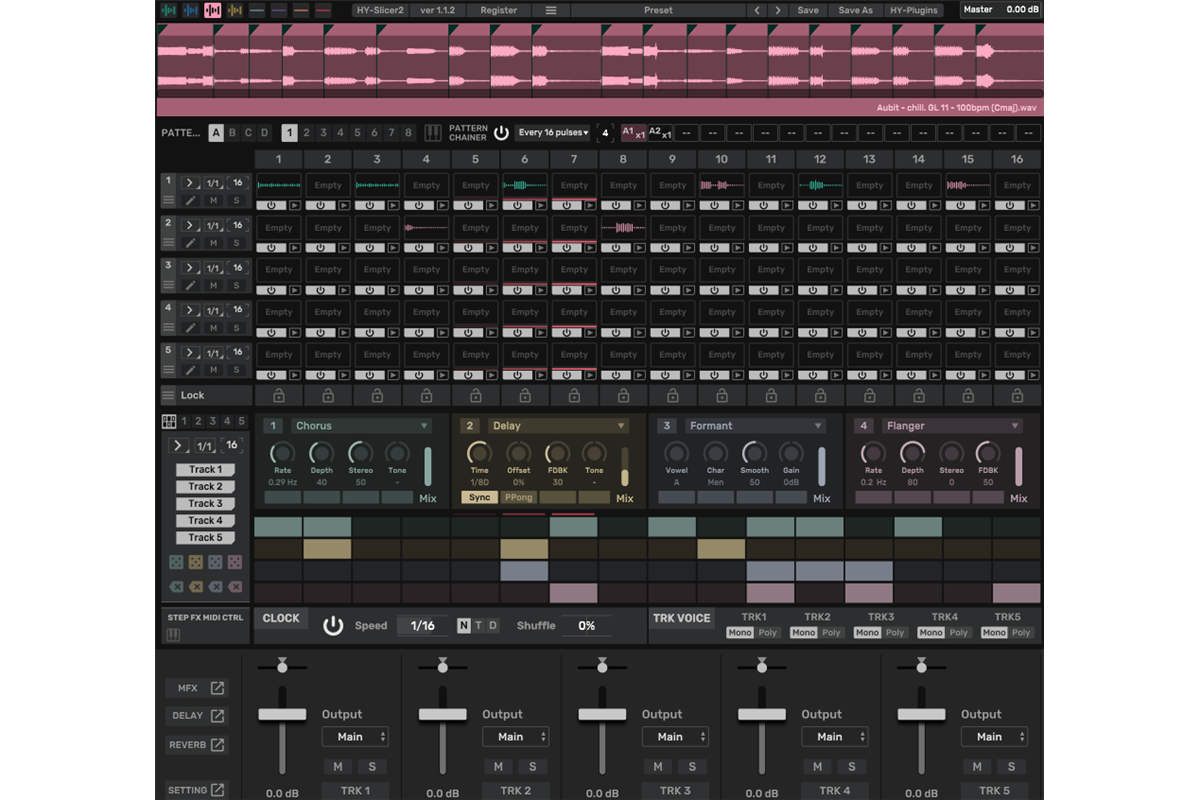
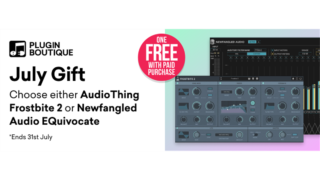

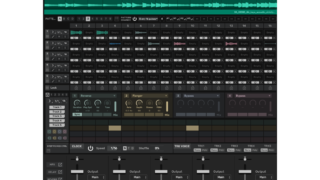


コメント